כאשר יש לך סטים ענקיים של נתונים, ניתוח הנתונים הופך לעתים קרובות יותר ויותר קשה. אבל האם זה באמת חייב להיות כך? Microsoft Excel מספק תכונה מובנית מדהימה בשם Pivot table שניתן להשתמש בה כדי לנתח בקלות את נתחי הנתונים הענקיים שלך. ניתן להשתמש בהם כדי לסכם את הנתונים שלך ביעילות על ידי יצירת דוחות מותאמים אישית משלך. ניתן להשתמש בהן לחישוב סכום העמודות באופן אוטומטי, ניתן להחיל עליהן מסננים, למיין את הנתונים בהן וכו'. הפעולות שאתה יכול לבצע על טבלת ציר והדרכים שבהן אתה יכול להשתמש בטבלת ציר כדי להקל על משוכות האקסל היומיומיות שלך הן אינסופיות.
המשך לקרוא, כדי ללמוד כיצד אתה יכול ליצור בקלות טבלת ציר וללמוד כיצד אתה יכול לארגן אותה ביעילות. מקווה שתהנו לקרוא את המאמר.
תוכן העניינים
סעיף 1: מהי טבלת ציר
במונחים בסיסיים מאוד, אתה יכול לראות בטבלת ציר רק דוח דינמי. עם זאת, יש הבדל עצום בין דוחות לטבלאות ציר. הדוחות הם סטטיים, הם אינם יכולים לספק אינטראקציה כלשהי. אבל בניגוד אליהם, טבלאות ציר מאפשרות לך להציג את הנתונים שלך בדרכים רבות ושונות. כמו כן, טבלת ציר אינה דורשת שום נוסחה כדי ליצור את הנתונים שיש לה. אתה יכול להחיל מסננים רבים על טבלת הצירים שלך ולהתאים אישית את הנתונים לפי הדרישה שלך.
סעיף 2: נתונים לדוגמה
במאמר זה, יצרנו טבלה לדוגמה עם נתונים ליצירת טבלת ציר. בטבלה לדוגמה, שיצרנו, יש עמודות עבור תַאֲרִיך, פריט, יחידות נמכרות, ו רווח. אנחנו מעוניינים בעיקר למצוא את רווח כולל לכל יום מבוסס על פריטים שונים. בואו נראה כיצד ניתן לעשות זאת באמצעות שלבים ודוגמאות מפורטים.
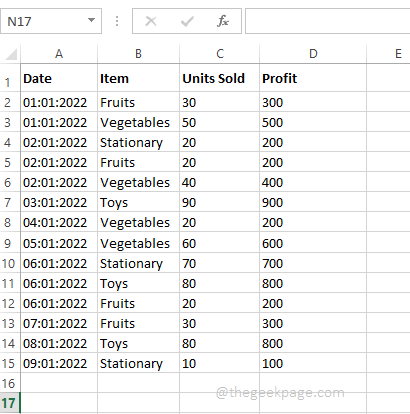
סעיף 3: כיצד ליצור טבלת ציר
ברגע שהנתונים מוכנים, יצירת טבלת ציר היא קלה מאוד.
שלב 1: לחץ בכל מקום בתוך הנתונים שלך. בתור הבא, לחץ על לְהַכנִיס לשונית בסרט העליון. כעת, לחץ על הכפתור בשם טבלת ציר.
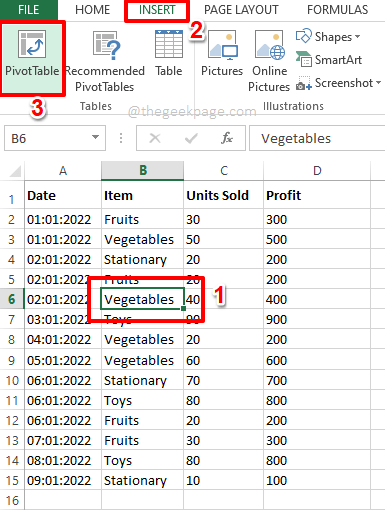
שלב 2: עכשיו ה צור PivotTable חלון מופעל לפניך.
תחת בחר את הנתונים שברצונך לנתח סעיף, כברירת מחדל את כפתור רדיו מתאים לאופציה בחר טבלה או טווח ייבחר. אם זה לא נבחר, אנא בחר בו.
עכשיו מתחת לסעיף בחר היכן ברצונך להציב את דוח PivotTable, תהיה לך אפשרות ליצור את טבלת הציר ב-a גיליון עבודה חדש או על גיליון עבודה קיים.
פרסומת
אם אתה בוחר גיליון עבודה חדש, טבלת הצירים תיווצר בגיליון אחר. אבל מכיוון שקל יותר להשוות את טבלת הציר לנתונים לדוגמה שלנו אם שניהם נמצאים באותו גיליון, בחרתי באפשרות גיליון עבודה קיים.
לאחר שבחרתם את כפתור רדיו מתאים ל גיליון עבודה קיים, הקלק על ה בחר תאים כפתור כנגד ה מקום שדה.

שלב 3: ה צור PivotTable החלון יהיה ממוזער כעת. לחץ על התא שממנו ברצונך להתחיל את טבלת הציר שלך. לאחר בחירת התא, לחץ על בחר תאים לחצן שוב כדי להגדיל את החלון.

שלב 4: הכה את בסדר כפתור ברגע שאתה חוזר אל צור PivotTable חַלוֹן.

שלב 5: זהו זה. ה- PivotTable שלך מוכנס כעת לגליון העבודה שלך. בסעיפים למטה, בוא נראה איך אתה יכול ליצור נתונים בטבלת הצירים שלך וכיצד אתה יכול לתפעל את הנתונים.

סעיף 4: כיצד ליצור נתונים בטבלת Pivot
שלב 1: נניח שאתה רוצה לראות את סכום הרווחים. בשביל זה, אתה לא צריך לכתוב שום נוסחה.
על חלונית החלון הימנית, איפה ה טבלת ציר הגדרות קיימות, אתה רק צריך ללחוץ על תיבת סימון המקביל ל רווח טור.
אם תסתכל בגליון העבודה שלך ב-Excel, תוכל לראות ש-PivotTable שלך מכיל כעת רק עמודה אחת והיא קורא סכום הרווח. זה מחשב את הערך של כל הרווחים הזמינים בנתוני המדגם שלך.
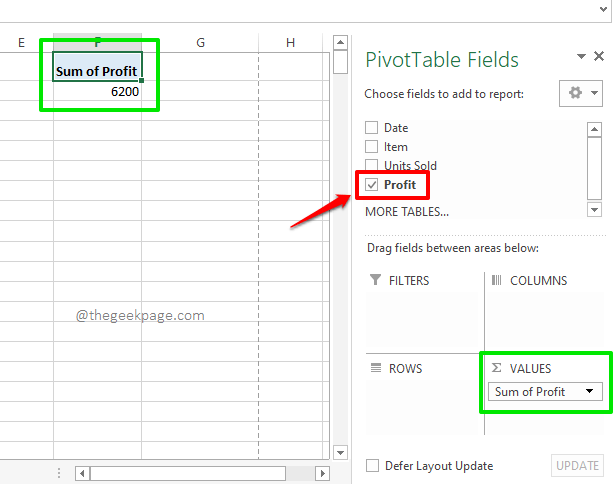
שלב 2: עכשיו נניח שאתה רוצה לראות את הרווח הכולל, אבל באותו הזמן, אתה רוצה לראות גם את הרווח שנעשה עבור כל יום. במקרה כזה, סמן את תיבת הסימון המתאימה ל- תַאֲרִיך גם בעמודה חלון ימין שִׁמשָׁה.
כעת באופן אוטומטי, ה תַאֲרִיך עמודה תגיע תחת שורות החלק של טבלת הצירים וטבלת הצירים שלך יציגו בהצלחה את הרווחים שהושגו בכל יום. בסופו של דבר, זה מראה את סכום סופי גם מהרווח שהושג.
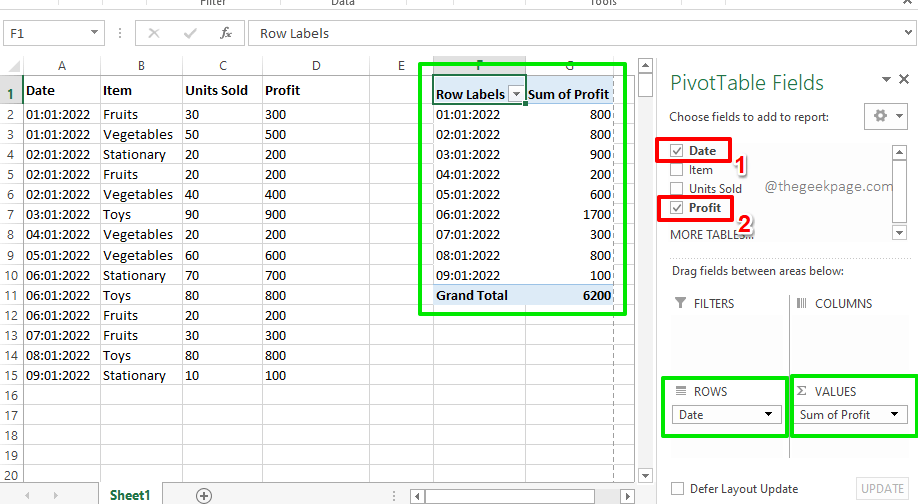
שלב 3: כעת, בוא ננסה לסמן את תיבות הסימון המתאימות לכל העמודות בנתוני הדוגמה שלך. ובכן, זה נותן דוח מושלם בטבלת הצירים שלך, המראה את הרווח שהושג בכל יום מכל פריט. ובכן, זה לא יכול להיות מאורגן יותר, גם אנחנו מסכימים!

סעיף 5: כיצד להחיל מסננים בטבלת Pivot
אם תרצה להציג את טבלת הציר שלך רק לאחר החלת מסננים מסוימים, ישנן דרכים לעשות זאת. לדוגמה, אם אתה רוצה לראות את הרווחים שהפריט הושג בכל יום פירות בלבד, תוכל לבצע את השלבים הבאים.
שלב 1: ראשית, על צד ימין של החלון, מה שדות PivotTable, גרור ושחרר את פריט שדה אל מסננים סָעִיף. זה פשוט מוסיף את המסנן פריט לטבלת הציר שלך.
כעת בטבלת הציר, תראה את המסנן החדש שנוסף פריט. הקלק על ה להפיל תפריט המשויך אליו.

שלב 2: כעת לחץ על הפריט פירות ופגע ב בסדר לחצן לסינון טבלת הצירים פירות רק.
הערה: יש לך גם אפשרות להחיל מסננים מרובים על טבלת הצירים שלך. אתה יכול לעשות זאת על ידי הפעלת תיבת הסימון המתאימה ל בחר פריטים מרובים מסומן ב-a מעגל בצילום המסך למטה ו לאחר מכן על ידי בחירת שדות מרובים.

שלב 3: אם אתה מסתכל כעת על טבלת הציר, אתה יכול לראות את סכום הרווח נעשה בכל יום רק על ידי הפריט פירות. תהנה!

סעיף 6: כיצד לעצב טבלת ציר
טבלאות ציר הם נהדרים וכולנו יודעים את זה. אבל אם מוסיפים גם קצת סטיילינג, זה יכול להיות גדול יותר. בסעיף זה, בוא נראה כיצד תוכל להוסיף סגנון מוגדר מראש לטבלת הצירים שלך כדי להפוך אותה לקריאה וידידותית יותר למשתמש.
שלב 1: ראשית לחץ איפשהו על שולחן הציר.
עכשיו, ודא שאתה ב- בית לשונית. בתור הבא, לחץ על התפריט הנפתח עיצוב כטבלה. מרשימת הסגנונות הזמינים, לבחור כל סגנון לבחירתך.

שלב 2: הנה לך! טבלת הצירים שלך מוכנה כעת ומוכנה לפעולה. אתה יכול בקלות לנתח את הנתונים באמצעות טבלת הציר החדש שלך ללא עזרה של נוסחאות כלשהן!

אנא ספר לנו בסעיף ההערות אם יש לך שאלות כלשהן בנוגע לאחד מהשלבים, אנחנו תמיד שמחים לעזור, ורק תגובה משם.
הישאר מעודכן למאמרים טכניים מדהימים נוספים!
שלב 1 - הורד את כלי התיקון למחשב Restoro מכאן
שלב 2 - לחץ על התחל סריקה כדי למצוא ולתקן כל בעיה במחשב באופן אוטומטי.


